word怎么画夹角
在教学中会认识角,需要用到角,如何用word画出一个角呢,需要用到哪些操作呢?

1、打开word空白文档,找到插入,单击一下,找到“形状”,再单击一下,选择一条直线,单击一下。
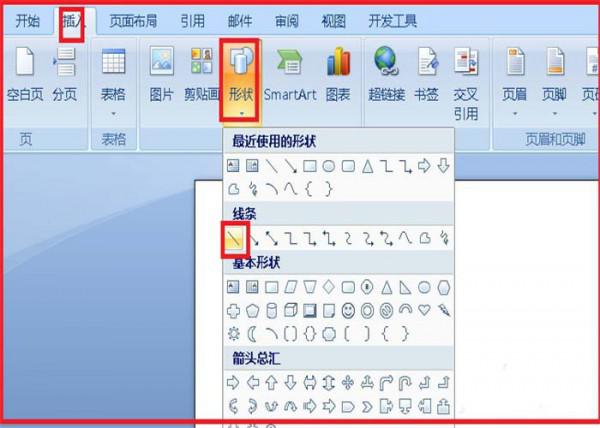
2、这时在空白文档中出现一条直线,单击选中直线,单击右键,找到设置图片格式,单击一下。出现图片格式设置框,设置一下直线的粗细。
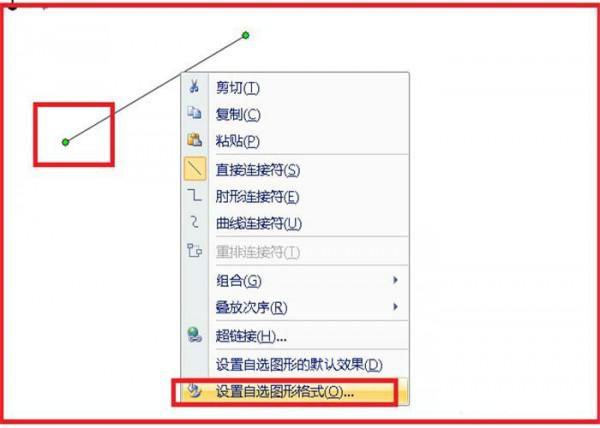

3、直线的粗细设置好了,单击直线选中,单击右键,单击复制。
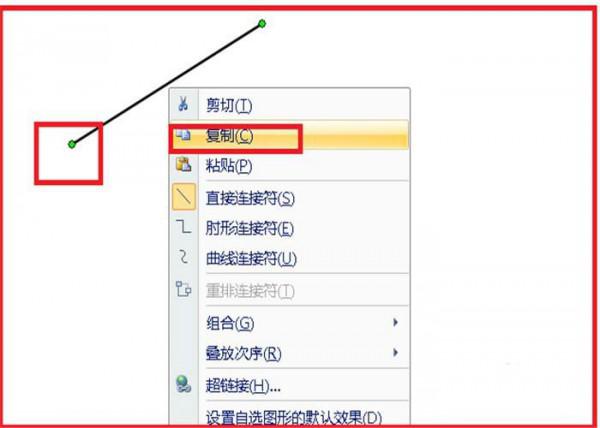
4、再单击右键,单击粘贴,就出现了两条一样的直线了。
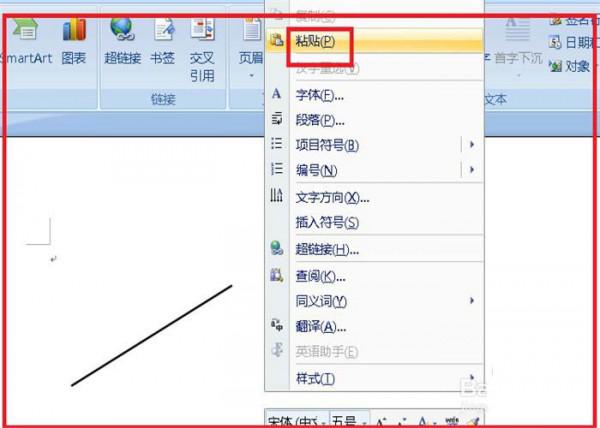
5、单击选中其中的一条直线,进行移动,形成角,单击选中一条直线,按下键盘上的shift键不放,再单击另一条直线,就同时选中了两直线,再单击右键,找到组合,单击一下,再单击组合,两条直线就成一个整体角了。
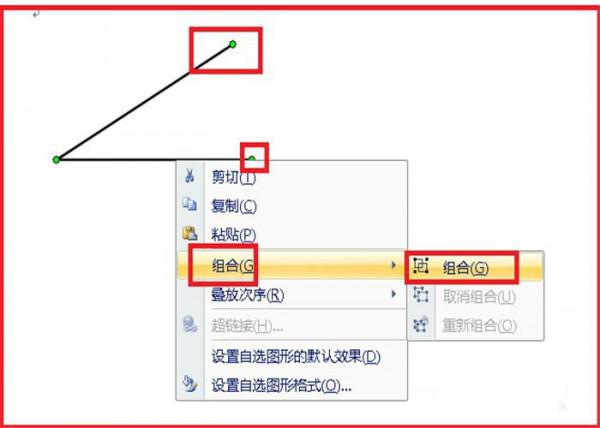
6、此时角已经基本完成了,如果感觉缺少顶点的话,可以找到文本框单击一下,选中一个文本框。
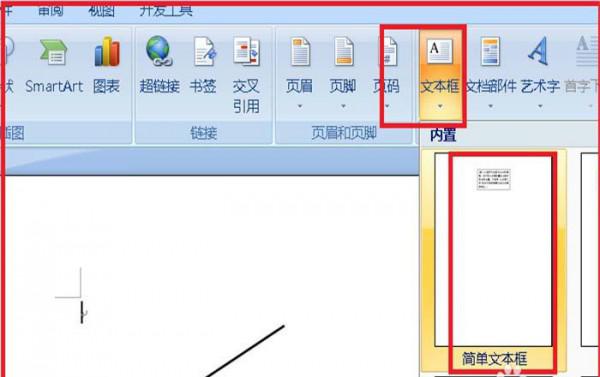
7、在文本框中输入一个黑点,单击右键,设置图片格式,选择无颜色填充。
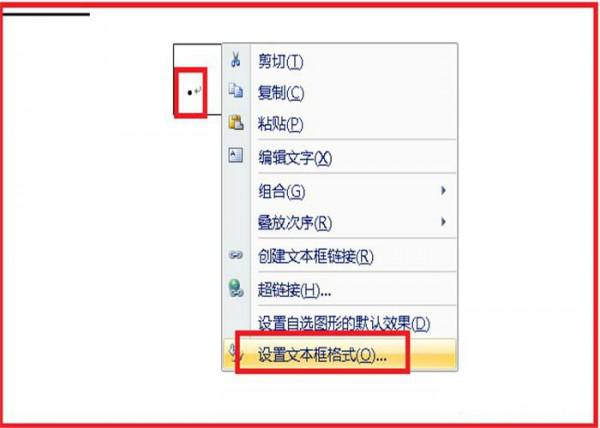
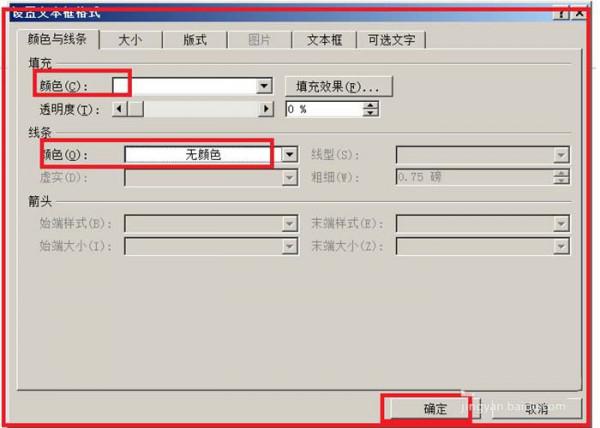
8、然后拖动文本框,单击选中,进行组合,就成了有边有顶点的角了。
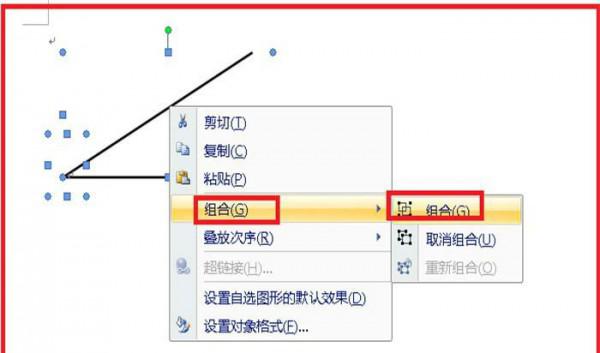
您可能感兴趣的文章
- 06-27word程序打不开怎么办
- 06-27word2010怎么制作和打印桌签?
- 06-27Word2010怎样设置主题颜色
- 06-27word怎样设置超链接图解
- 06-27word怎样设置文本域背景底色
- 06-27word标题格式怎样设置关联列表
- 06-27word按姓氏笔画如何排序
- 06-27Word文档怎样横向打印?横向打印方法介绍
- 06-27word文档奇偶页码怎样设置
- 06-27word如何设置图片环绕样式


阅读排行
推荐教程
- 11-30正版office2021永久激活密钥
- 11-25怎么激活office2019最新版?office 2019激活秘钥+激活工具推荐
- 11-22office怎么免费永久激活 office产品密钥永久激活码
- 11-25office2010 产品密钥 永久密钥最新分享
- 11-22Office2016激活密钥专业增强版(神Key)Office2016永久激活密钥[202
- 11-30全新 Office 2013 激活密钥 Office 2013 激活工具推荐
- 11-25正版 office 产品密钥 office 密钥 office2019 永久激活
- 11-22office2020破解版(附永久密钥) 免费完整版
- 11-302023 全新 office 2010 标准版/专业版密钥
- 03-262024最新最新office365激活密钥激活码永久有效






